标签:alt type install 大写 src eclips art 技术分享 快捷
1.Eclipse创建Maven项目
使用Eclipse创建一个Maven项目非常的简单,选择菜单项File>New>Other(也可以在项目结构空白处右击鼠标键),在弹出的对话框中选择Maven下的Maven Project,如图:
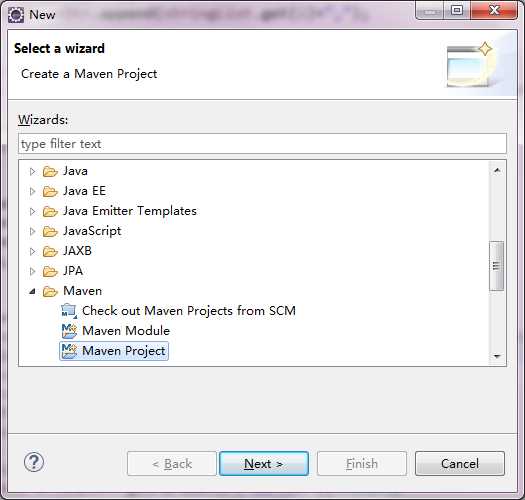
然后点击Next按钮,Next按钮,选择一个Archetype指定我们要创建的项目类型。我们选择普通的Java项目“maven-archetype-quickstart”,如图:

再点击Next按钮,输入Group Id、Artifact Id、Version、Package,如图:
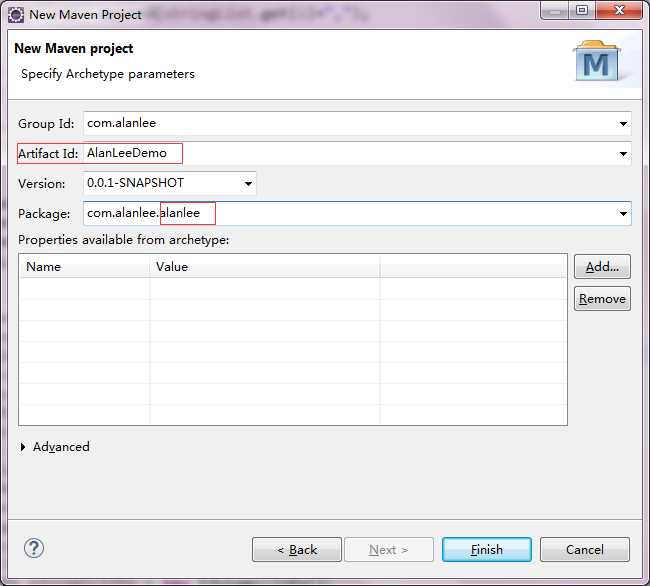
这里要注意一个问题,当我们输入Group Id和Artifact Id时Eclipse会自动给我们在Package后面组成包名,要注意包名不能大写的问题,建议Group Id全部使用小写,Artifact Id如果是大写就自己手动改成自己想要的包名,这样就不会违背Java包命名规范了。
然后点击Finish按钮,Maven项目就创建完成了。
2.Eclipse运行mvn命令
在Maven项目或者pom.xml上右击,在弹出的快捷菜单中选择Run As,就能看到常见的Maven命令,如图:
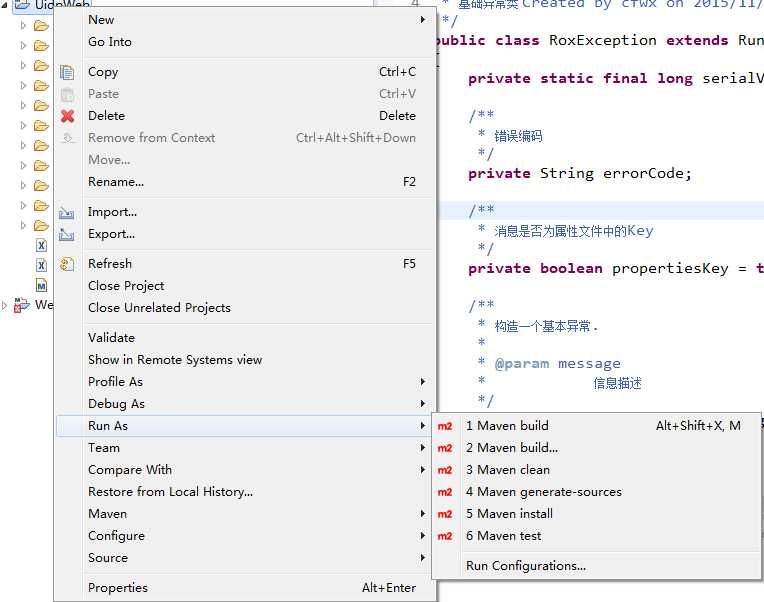
选择要执行的命令就能执行相应的操作了,Eclipse会在控制台输出构建信息。
如果默认选项中没有我们要执行的命令怎么办?选择Maven build来自定义我们要执行的命令,在弹出对话框的Goals中输入我们要执行的命令,比如clean install,设置一下Name说明含义,单击Run运行即可。Eclipse会给我们保存这次设置,可以在Run Configurations...中找到,如图:
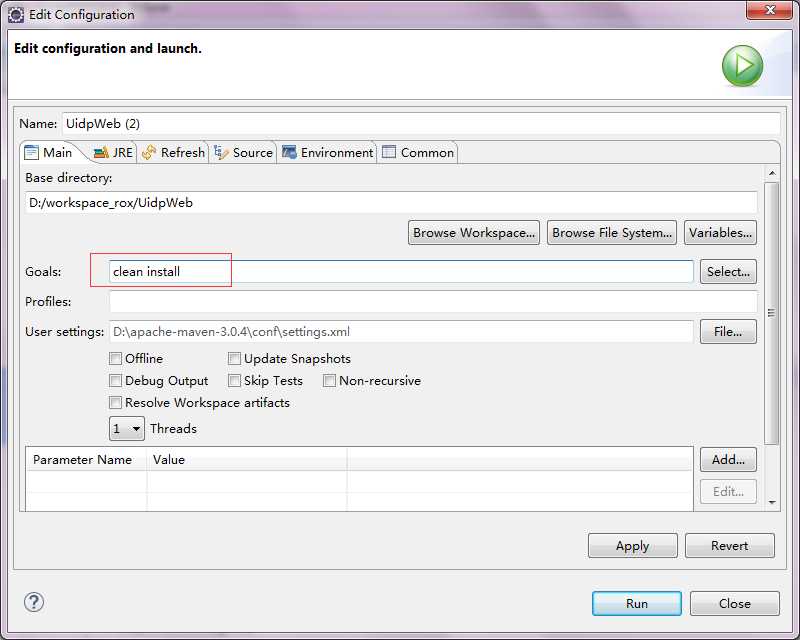
保存的记录,如图:
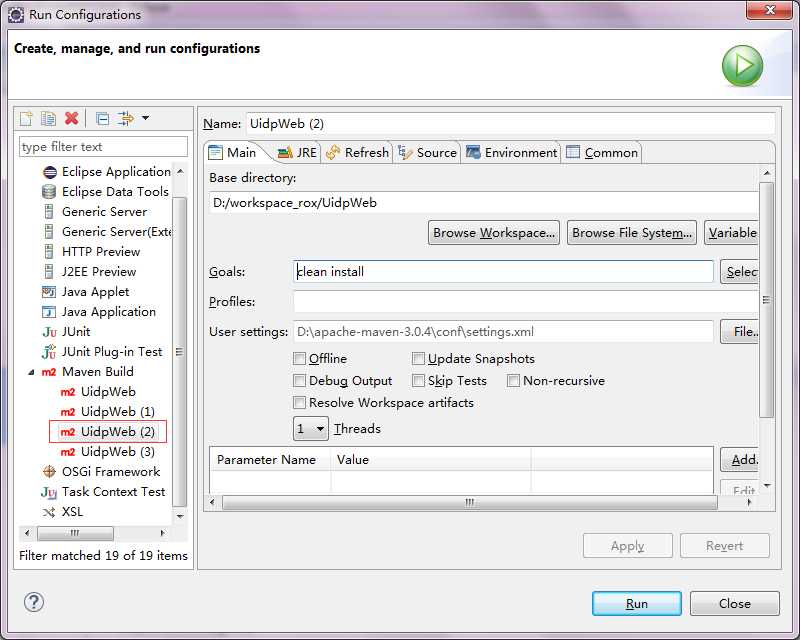
使用Eclipse创建项目和运行mvn命令就是这么so easy。
标签:alt type install 大写 src eclips art 技术分享 快捷
原文地址:http://www.cnblogs.com/AlanLee/p/6142340.html